Sakter systemet på grunn av mindre ledig RAM? Du kan effektivt øke mengden RAM uten å kjøpe en annen RAM-pinne! Ja, det er et begrep som heter ‘Virtual RAM’ som effektivt øker mengden RAM på datamaskinen din. I denne artikkelen skal vi utdype prosessen med hvordan du oppretter og begrenser mengden RAM på datamaskinen din. Følg denne trinnvise veiledningen, og til slutt kan du glede deg over utvidet RAM og en lagfri datamaskin.
Hvordan øke RAM i Windows 10
Følg disse enkle trinnene-
TRINN 1 - Kjenn ditt installerte RAM
1. trykk Windows-tast + I nøklene sammen.
2. Klikk deretter på “System“.
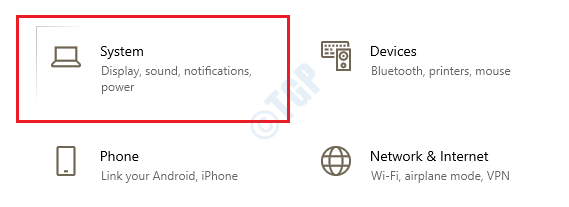
3. Deretter klikker du på “Om" på venstre side.
4. Sjekk ut mengden av “Installert RAM”På datamaskinen.

TRINN 2 - Øk det virtuelle RAM-minnet
1. trykk Windows-tast + R å åpne Løpe vinduet på datamaskinen.
2. I Løpe vindu, skriv “sysdm.cpl”Og deretter slå Tast inn å åpne System egenskaper.

3. I systemegenskapene vindu, gå til Avansert”-Fanen.
4. Under Opptreden, Klikk på “Innstillinger“.
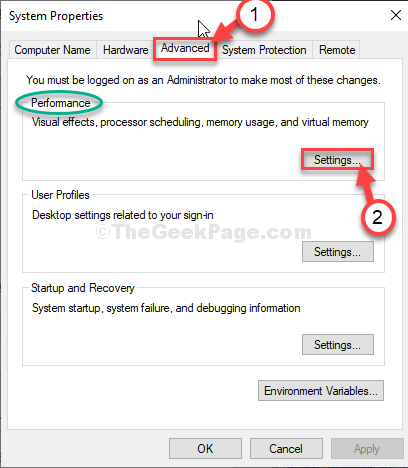
5. I ytelsesalternativene vindu, gå til “Avansert”-Fanen.
6. Klikk nå på alternativknappen ved siden av alternativet “Programmer“.

7. Nå, under 'Virtuell hukommelseDelen, klikk på “Endring”For å endre sidestørrelse.
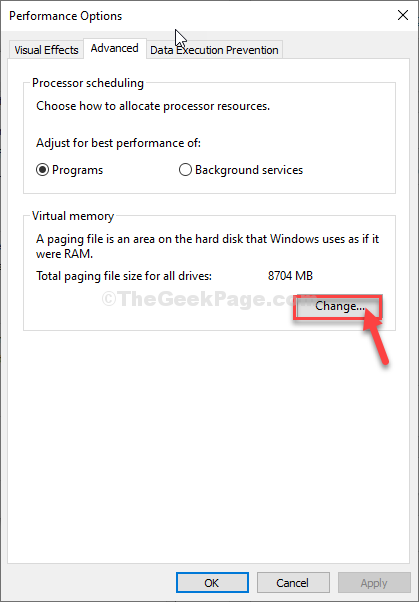
8. I det virtuelle minnet vindu, fjern merket valget "Administrer automatisk sidestørrelse for alle stasjonene”Slik at du kan ta kontrollen.
Nå må du bestemme lagringsalternativet (Windows-stasjon / SSD-stasjon) for å bruke som sidefiler.
11. Følg de neste trinnene for å konfigurere sideinnstillingene mer effektivt -
12. Å velge "C:" kjøre.
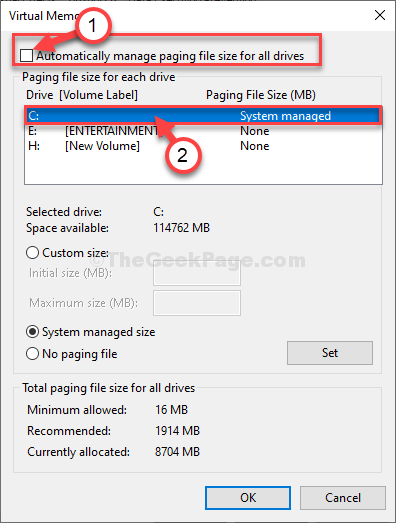
13. Klikk deretter på “Tilpasset størrelse“.
14. Sett deretter 'Initial size' og 'Maximum size' tilsvarende.
MERK–
Det er en grov formel for å beregne begge verdiene for en hvilken som helst enhet.
Utgangsstørrelse (MB) = 1,5 * 1024 * (uinnsamlet RAM)
Maksimal størrelse = 3 * 1024 * (installert RAM)
Eksempel - I denne datamaskinen er installert RAM = 8 GB.
Så. den innvendige størrelsen = 1,5 * 1024 * 8 = 12288
Maksimal størrelse vil være = 3 * 1024 * 8 = 24576
Gjør beregningene i henhold til tilgjengelig minne på enheten.
16. For å fullføre grensen, klikk på “Sett“.

17. Hvis det vises en advarsel på skjermen, klikker du på “Ja.
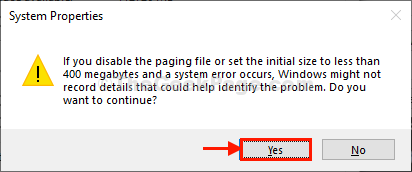
18. Klikk deretter på “OK“.
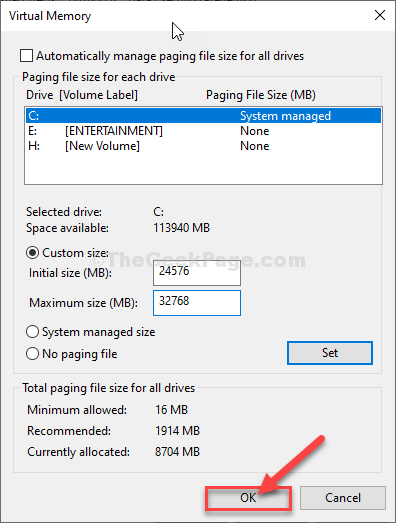
19. I Ytelsesalternativs vindu, klikk på “Søke om"Og klikk deretter på"OK”For å lagre endringene.
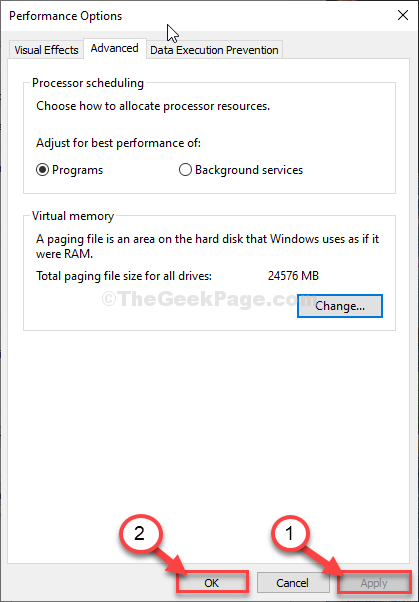
20. Til slutt klikker du på “Søke om”Og deretter på“OK”I vinduet Egenskaper.

Nå har du vellykket økt den virtuelle RAM-en til systemet ditt.

